4 Меню Редактирования
4.1 Отмена
Эта команда отменяет последнюю модификацию.
4.2 Восстановить
Эта команда повторяет ранее отмененную модификацию.
4.3 Клонирование.
Эта команда позволяет создать одну или несколько копий выбранного объекта или группы объектов. Используйте зеленый куб навигатора, чтобы ориентироваться в направлениях X, Y и Z в текущем представлении. Значения смещения применяются постепенно, что означает, что если вы укажете две копии со смещением 2 м, то первая копия будет создана на расстоянии 2 м от оригинала, а вторая-на расстоянии 4 м от оригинала и т. д. Обратите внимание, что угол поворота учитывает размещение указателя вращения.
Например, вы можете создать круг из десяти ящиков, выбрав ящик, переместив указатель вращения из круга, выбрав команду клонирования, введя угол 36 градусов (полный круг 360 градусов, разделенный на десять объектов) и 9 копий (поскольку один ящик уже существует, результат будет 10 ящиков).
4.4 Заменить
Чтобы заменить приборы в вашем проекте, Сначала выберите приборы, которые вы хотите заменить, затем активируйте режим замены с помощью этой команды, найдите тип прибора, который вы хотите использовать вместо него, на Вкладке библиотека и, наконец, перетащите его на один из выбранных приборов.
Таким образом, все выбранные приборы заменяются на новый выбранный тип прибора. Вы также можете поместить новый тип прибора на любой другой прибор или заменяемый объект, который не выбран, но таким образом вы можете заменить только один прибор или объект за один раз.
4.5 Удалить
Эта команда удаляет выбранные в данный момент объекты.
4.6 Группа
Эта команда создает группу из выбранных в данный момент объектов.
4.7 Разрыв Группы
Эта команда разбивает все выбранные в данный момент группы без удаления их содержимого.
4.8 Трансформация
Эта команда позволяет вам перемещать приборы на точное расстояние или поворачивать на нужное количество градусов. Используйте зеленый куб навигатора, чтобы ориентироваться в направлениях X, Y и Z в текущем виде. Обратите внимание, что угол поворота учитывает размещение привязки вращения и всегда выполняет групповое вращение.
4.9 Выравнивание
Эта команда позволяет выбрать группу объектов и быстро выровнять их по длинной определенной оси. Какая бы функция выравнивания ни использовалась, она всегда имеет отношение к Виду проекта, в котором вы ее используете. Доступные параметры отображаются справа.
4.10 Распределение
Эта команда позволяет очень быстро выбрать группу объектов или приборов и равномерно распределить их по вертикальной или горизонтальной оси. Это чрезвычайно полезен для быстрого построения линий объектов.
4.11 Удаление Корректировки Графика
Эта команда удаляет все корректировки графика, сделанные для выбранных объектов. Эта команда доступна только при включенной корректировке графика.
4.12 Мэппинг матириала
Эта команда используется для включения режима отображения материалов, в котором текстурированные материалы могут быть расположены / нанесены на объекты.
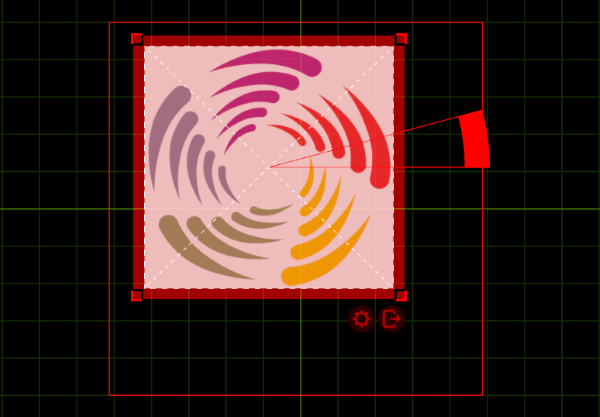
Текстура материала очерчена и перечеркнута пунктирными линиями. Перемещайте и вращайте текстуру материала с помощью указатель поворота, как если бы перемещали и вращали любой другой объект.
Чтобы выйти из режима отображения материала, используйте кнопку Выход в правом нижнем углу навигатора выбора.
4.12.1 Размер мэппинга
Эта команда автоматически настраивает отображение материала таким образом, чтобы оно точно заполняло объем выбранных объектов.
При одновременном отображении материалов нескольких объектах, эта команда также выравнивает отображение всех материалов.
4.12.2 Сброс мэппинга
Эта команда сбрасывает мэппинг материала в состояние по умолчанию.
4.12.3 Выбор региона >
Эта команда выбирает ранее определенную область мэппинга. См.Редактирование регионов.. о том, как определить регион мэппинга.
4.12.4 Очистить регион
Эта команда очищает любую выбранную область отображения.
4.12.5 Редактирование Регионов..
Эта команда открывает окно Мэппинга регионов. В этом окне можно определить подобласти отображения. Это полезно, когда текстура материала разделена на сегменты, которые должны быть нанесены на отдельные объекты.
Установите Ширину разрешения/Высоту разрешения в соответствии с разрешением текстуры (или носителя). Используйте свойства X / Y Offset и Width/Height для определения субрегиона.
4.13 Модель >
4.13.1 Скрыть Отвлекающие границы
Этой команды скрывает отвлекающий многоугольников, т. е. границы многоугольников, которые лежат на плоских поверхностях, оставляя только края многоугольников на углах. Это уменьшает визуальный беспорядок импортируемых объектов. Это также может оказать небольшое положительное влияние на производительность рендеринга каркаса.
4.13.2 Преобразование линий в трубы
Эта команда преобразует все линии в трубы. Это полезно для преобразования линейных чертежей ферменных конструкций в твердотельную геометрию, это можно ы увидеть на Проектных видах в режиме Реального времени.
Созданные трубы представляют собой просто полые цилиндры, которые не предполагают какой-либо специализированной функциональности, которая поставляется с реальными фермами, такими как стыковка между фермами или ориентирование расположения приборов.
4.14 Назначить последовательность>
4.14.1 Последовательности Блок
Эта команда позволяет установить последовательность для выбранных объектов. Вы можете указать Префикс, а также Постфикс к нумерации. Свойство Старт определяет первое число диапазона. Свойство Совмещение позволяет создавать такие ряды, как 1, 1, 2, 2, 3, 3 а свойство Пробел позволяет создавать ряды, такие как 1, 3, 5, 7. обратите внимание, что если вы выбираете объекты вручную один за другим, это определяет порядок нумерации. Однако если вы выберете их, проведя мышью по объектам, порядок расположения объектов не будет определен.
4.14.2 Последовательная Схема
Последовательная схема по существу работает так же, как и последовательное объединение, за исключением того, что вы присваиваете номера схем свойству канала светильников. Вы можете указать Префикс, а также Постфикс к нумерации.
4.14.3 Последовательный Патч
Эта команда позволяет последовательно патчить приборы. Порядок, в котором вы выбираете приборы, будет соответствовать порядку их применения к патчу. Вы можете выбрать поток Юниверса и начать адрес, введя адрес как Юниверс.Адрес. Например, ввод 2.1 приведет к тому, что приборы начнут работать с первого канала в потокеDMX 2. У вас также есть возможность оставить пробел между приборами, если вы хотите.
4.14.4 Последовательность Каналов
Последовательность каналов по существу работает так же, как и последовательное объединение, за исключением того, что вы присваиваете номера приборов свойству канала приборов. Поскольку это число, а не текст, вам не разрешается указывать префикс или постфикс.
4.15 Фокус
Эта команда переводит прибор в режим фокусировки. В режиме фокусировки клик по объектам фокусирует все выбранные приборы на заданной точке, а не выделяет объекты под мышкой. Однако щелчок по приборам для их выбора все еще возможен, так что другие приборы могут быть сфокусированы без предварительного выхода из режима фокусировки.
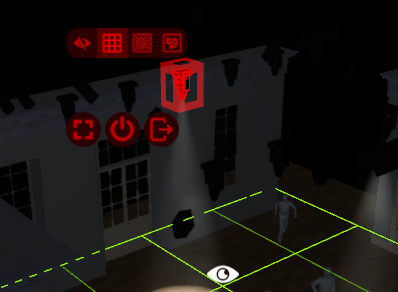
Если в проекте присутствуют плоскости фокусировки, то в правом верхнем углу навигатора выбора в режиме фокусировки отображается дополнительный набор кнопок. Эти кнопки переключают стиль рендеринга плоскостей фокусировки.
- Невидимый
- Сетка, полезная в качестве инструмента наведения и выравнивания при фокусировке пучка света
- Сплошной, полезные для устранения визуально отвлекающих материалов
- Тепловая карта, полезная для оценки уровня освещенности
Дополнительные сведения о плоскостях фокусировки см. В разделе Плоскость фокусировки
Чтобы выйти из режима фокусировки, используйте кнопку выхода в правом нижнем углу навигатора выбора.
4.16 Удалить Фильтры/Гобо
Эта команда удаляет все фильтры или гобо из выбранных приборов.
4.17 Отмена патча.
Эта команда отменяет патч выбранных приборов.
4.18 Выберите Все >
4.18.1 По слоям
Эта команда выбирает все остальные объекты в том же слое(слоях), что и уже выбранные объекты.
4.18.2 По примыкающим фермам
Эта команда выбирает все остальные фермы, подключенные к уже выбранным фермам.
4.18.3 По близости на ферм
Эта команда выбирает все приборы, достаточно близкие к выбранной ферме(фермам).
4.18.4 По типу прибора
Эта команда выбирает все приборы того же типа, что и уже выбранные приборы.
4.18.5 По названию чертежного блока
Эта команда выбирает все остальные импортированные объекты с тем же именем блока чертежа, что и уже выбранные импортированные объекты.
4.18.6 По управлению движения
Эта команда выбирает все объекты, движение которых контролируется уже выбранным объектом(объектами).
4.19 Выбирать Только >
4.19.1 Аннотация
Эта команда отменяет выбор всех объектов, кроме аннотаций выбранных объектов.
4.20 Отменить выбор
Эта команда отменяет выбор всех объектов.
4.21 Cвойства
Эта команда является ярлыком для Выбранные элементы элементов на вкладке Дизайн.